Q&Aナンバー【5109-9629】更新日:2013年1月22日
このページをブックマークする(ログイン中のみ利用可)
[Windows Live メール] 容量の大きいメールを分割して送信する方法を教えてください。
| 対象機種 | すべて |
|---|---|
| 対象OS |
|
 質問
質問
Windows Live メールで、容量の大きいメールを分割して送信する方法を教えてください。
 回答
回答
Windows Live メールで、容量の大きいメールを分割して送信する方法は、次のとおりです。

- 分割したメールをWindows Live メールで受信する場合は、複数のメールを受信した後、自動的に統合されます。
なお、統合後、分割されたメールは自動的に「ごみ箱」に移動します。 - 分割したメールをWindows Live メール以外で受信する場合は、統合できないことがあります。
また、統合できても、統合方法が異なることがあります。

お使いの環境によっては、表示される画面が異なります。
Windows Live メールを起動します。
分割して送信するアカウントを右クリックし、表示されるメニューから「プロパティ」をクリックします。
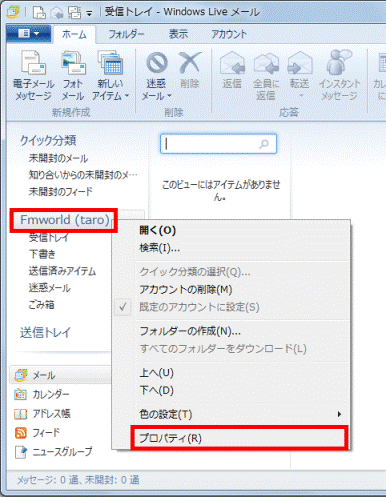
プロパティが表示されます。
「詳細設定」タブをクリックします。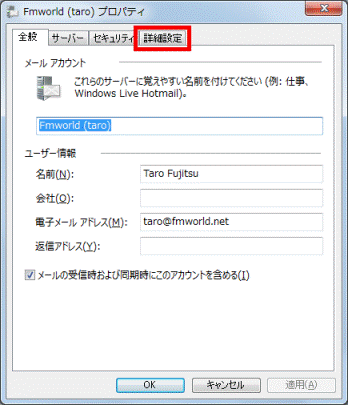
「送信」の欄にある、「次のサイズよりメッセージが大きい場合は分割する」をクリックしチェックを付けます。
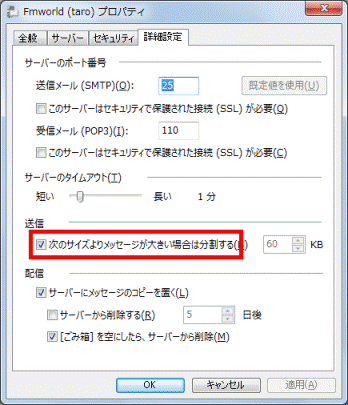
「▲」ボタンまたは「▼」ボタンをクリックし、分割するサイズを設定します。
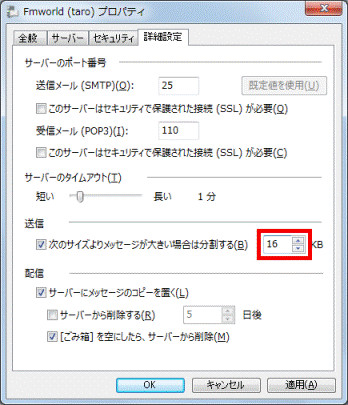

分割できるサイズは、16KB〜16000KBです。「OK」ボタンをクリックします。
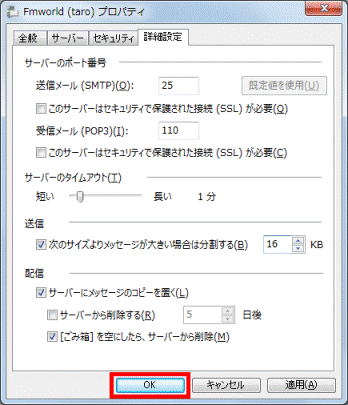
「×」ボタンをクリックし、Windows Live メールを終了します。



